Kā mēs varam parādīt sistēmas darbības laiku Windows 8 sākuma ekrānā

Daca obisnuiti sa tineti Datora deschis chiar si noaptea, si nu il inchideti decat foarte rar, probabil ca aveti si momente in care va doriti sa aflati cat timp a trecut de cand ati restartat ultima data sistemul (mai ales cand aveti nevoie de aceasta informatie pentru a rezolva anumite problēmas vai krišana).
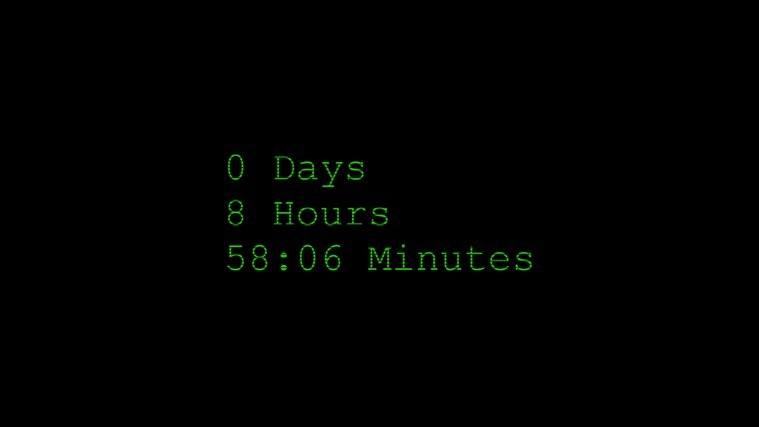
O metoda de a afla care este uptime-ul computerului dvs, este sa folositi Komandu uzvedne-ul (valabil si pentru sistemele Windows Vista un Windows 7). Tastati sistēmas informācija in Command Prompt, apoi dati Ieiet si asteptati ca informatiile despre sistem sa fie afisate (printre care si data si ora la care a fost efectuata ultima bootare).
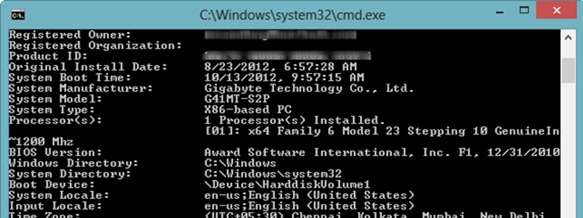
Tāpat uptime-ul unui sistem poate fi aflat si din Task Managercilne SniegumsApvidū
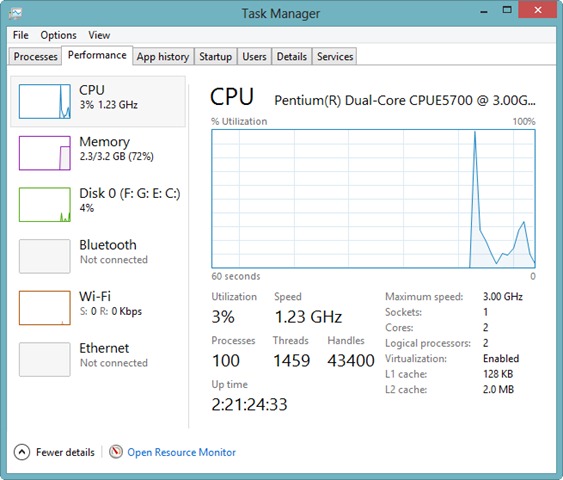
Insa, daca doriti o metoda mai simpla de a verifica uptime-ul sistemului dvs de operare Windows 8, fara a fi nevoie sa folositi Command Prompt-ul sau Task Managerul pentru a-l afla, puteti folosi aplicatia moderna UptimeApvidū
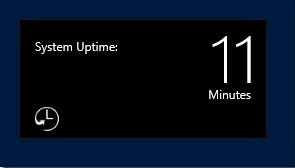
Uptime Tas ir o BEZMAKSAS LIETOŠANA, disponibila in Windows Store, care le permite utilizatorilor sa afiseze in Sākuma ekrāns cat timp a trecut de la ultimul restart al sistemului. Pentru ca informācija būt atjaunināts reāllaikā, dupa instalare va trebui sa dati click pe Ļaut cand va aparea mesajul “Let Uptime run in the background?”. In plus, puteti configura aplicatia sa afiseze uptime-ul sistemului si pe Bloķēšanas ekrāns (Atvērt Piekariņi > PC iestatījumi si selectati afisarea informatiilor despre uptime pe lock screen).
Download Uptime pentru Windows 8 (via Windows Store)Apvidū
Nota: Daca aveti Hybrid boot-ul (sau Fast boot) activat, Uptime va afisa timpul de la ultimul restart. Daca doriti sa aflati cat timp a trecut de la ultimul Shutdown complet, va trebui mai intai sa dezactivati Hybrid boot.
Slepenie iestatījumi – How to display system uptime in Windows 8 Start Screen
Kā mēs varam parādīt sistēmas darbības laiku Windows 8 sākuma ekrānā
Kas jauns
Pret Stealth
Kaislīgs par tehnoloģijām, ar prieku rakstu vietnē StealthSettings.com kopš 2006. gada. Man ir plaša pieredze operētājsistēmās: macOS, Windows un Linux, kā arī programmēšanas valodās un blogošanas platformās (WordPress) un tiešsaistes veikalos (WooCommerce, Magento, PrestaShop).
Skatīt visas Stealth ziņasIespējams, jūs interesē arī...

